Реклама
Nautilus, файловый менеджер по умолчанию в Gnome, очень популярен среди пользователей Linux. Он не только прост в использовании, но довольно распространен, как и во всех Ubuntu и других системах, основанных на Gnome. Тем не менее, Наутилус не единственный ребенок в этом квартале.
Совсем недавно я взглянул на Dolphin, файловый менеджер по умолчанию для KDE Какой браузер файлов Linux более продуктивен: Наутилус или Дельфин?Любители конкурирующих настольных сред заметят, что они используют разные файловые менеджеры - важную часть производительности рабочего стола. Удивительно, но есть много вещей, которые могут пойти хорошо или неправильно с ... Читать далее и обнаружил, что он предлагает много дополнительных функций по сравнению с Nautilus. Но Dolphin - не единственный файловый менеджер, о котором нужно беспокоиться Наутилусу - также есть Thunar, файловый менеджер Xfce, для завершения большой тройки. Это лучше, чем Наутилус?
Nautilus - это файловый менеджер по умолчанию для рабочего стола Gnome. Он имеет несколько производных, в том числе
Nemo Объясненная среда рабочего стола на основе Gnome: MATE vs. Gnome Shell vs. Единство против корицаС тех пор, как Gnome продолжил свою идею Shell Gnome, сообщество Linux безумно находило новую рабочую среду, подходящую именно для них. Большинство пользователей использовали Gnome ... Читать далее найдено в Linux Mint (Cinnamon), Каха Обзор MATE: это настоящая реплика GNOME 2 для Linux?С тех пор мир среды рабочего стола Linux сильно изменился. Gnome 3 родился, Gnome 2 был по существу отброшен в сторону, Gnome 3 был раздвоен для создания Корицы и так далее. Тем не менее, Гном ... Читать далее находится в рабочей среде MATE и Наутилус Элементарный Nautilus Elementary упрощает просмотр файлов в Linux Читать далее , но мы не будем смотреть на них в этом сравнении.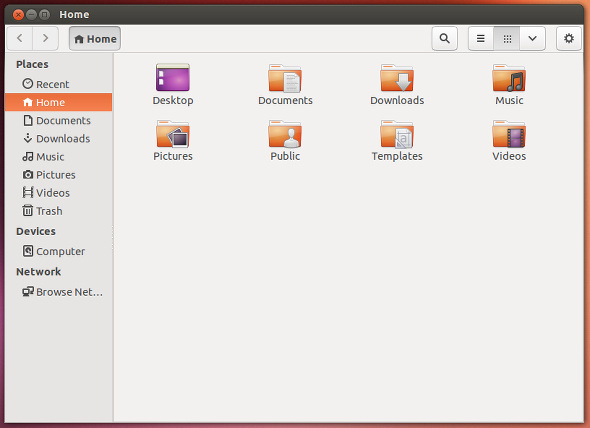
Файловый менеджер предлагает несколько полезных функций, которые упрощают навигацию. Она включает в себя панель с левой стороны для быстрого доступа к закладкам и важным местам, а остальная часть окна имеет фактический вид файлов и папок. Nautilus недавно объединил все свои настройки (по большей части), чтобы вы могли получить доступ ко всем его расширенным функциям из одного места. Для более подробного ознакомления с Наутилусом, вы можете взглянуть на его сравнение с дельфином Какой браузер файлов Linux более продуктивен: Наутилус или Дельфин?Любители конкурирующих настольных сред заметят, что они используют разные файловые менеджеры - важную часть производительности рабочего стола. Удивительно, но есть много вещей, которые могут пойти хорошо или неправильно с ... Читать далее .
Thunar, файловый менеджер по умолчанию для Среда рабочего стола Xfce XFCE: ваш легкий, быстрый, полноценный рабочий стол LinuxНасколько Linux идет, настройка - король. Не только это, но и параметры настройки настолько велики, что это может заставить вашу голову кружиться. Я уже упоминал о различиях между основными средами рабочего стола ... Читать далее является третьим из трех основных файловых менеджеров (исключая производные). Если вы что-то знаете о Xfce, так это то, что среда рабочего стола фокусируется на использовании небольшого количества системных ресурсов (хотя, возможно, LXDE Используя старый компьютер? Подарите ему новую жизнь с LXDEПоскольку Linux, пожалуй, самая настраиваемая операционная система между ним, Windows и Mac OS X; есть много места, чтобы изменить почти все, что угодно. Правильная настройка потенциально может привести к огромной производительности ... Читать далее лучше в этом), так что вы можете легко предположить, что Thunar будет следовать тем же целям и принципам. Тем не менее, может ли он по-прежнему конкурировать с Nautilus, несмотря на то, что он стремится быть легким?
Если у вас не установлен Thunar и вы хотите попробовать его, его легко найти, выполнив поиск в вашем соответствующем менеджере пакетов «thunar». Пользователи Xfce должны уже установить это, и пользователи Gnome могут установить его довольно легко, поскольку и Gnome, и Xfce используют инструментарий GTK. Пользователи KDE должны ожидать появления зависимых от GTK зависимостей для установки, если они еще не установлены.
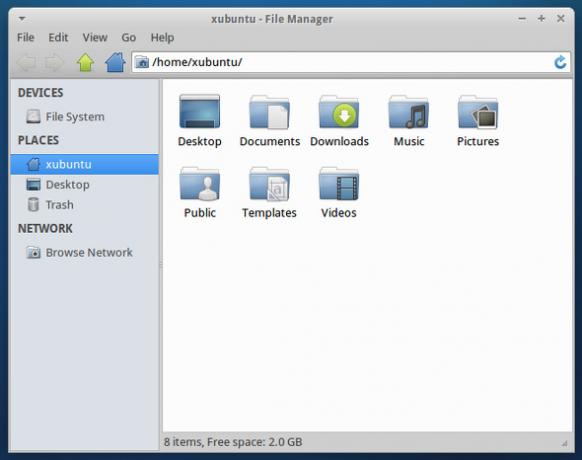
Когда вы впервые запустите Thunar, вы обнаружите, что он очень похож на Nautilus. В левой части окна находится панель с закладками и важными местами, а затем простой просмотр ваших файлов и папок.
Thunar не имеет единой кнопки для доступа ко всем своим файлам, но поддерживает традиционную строку меню. Навигационная панель упрощена относительно Nautilus, поскольку она включает в себя только кнопки «назад», «вперед», «вверх» и «домой», а также путь к папке.
Это похоже на Nautilus, однако, вы можете изменить это в меню «Вид» с «Стиль панели инструментов» на «Стиль панели пути», который отображает несколько последних папок в виде нажимаемых кнопок. В целом, похоже, что Thunar предлагает примерно те же функции, что и Nautilus. Кто-то упомянул мне, что у Наутилуса есть способ использовать эффект «разделенного экрана» для одновременного отображения двух папок - у Thunar, похоже, нет этой опции.
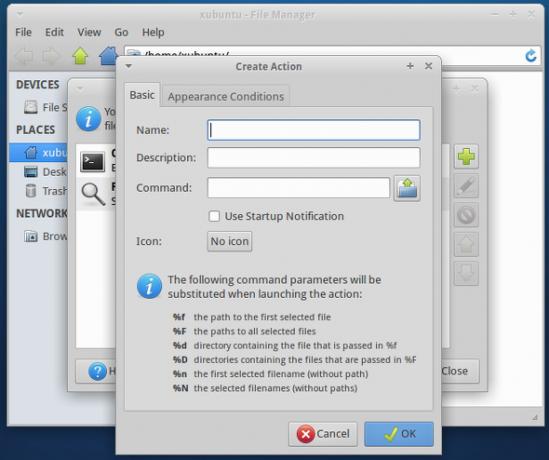
Thunar также предлагает способ настройки пользовательских действий. Они позволяют вам манипулировать выбранными файлами или папками любым способом, который вы выберете. В окне также отображается список параметров команд, которые вы можете использовать в своих пользовательских командах.
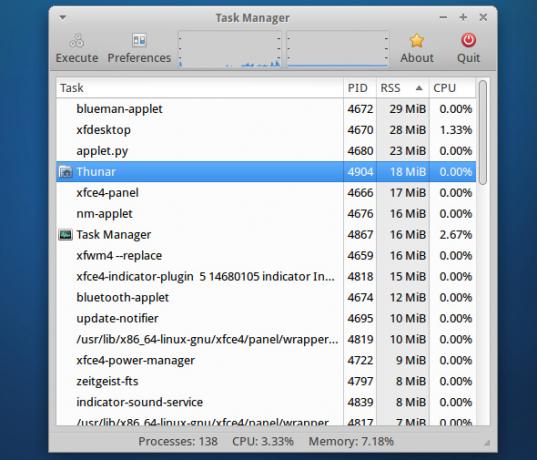
Любопытно, что в Thunar одно окно занимает 18 МБ ОЗУ. Наутилус, с другой стороны, занимает около 9 МБ ОЗУ, что, безусловно, намного меньше, чем у Thunar. Это сравнение даже склоняется в пользу Thunar, так как я считаю, что Nautilus также играет роль управления файлами рабочего стола на рабочих столах Gnome, в то время как Thunar не несет такой ответственности за Xfce. Тем не менее, если вы запускаете Nautilus в среде без Gnome, он должен загружать библиотеки, связанные с Gnome - в результате общий объем почти 24 МБ. Вообще говоря, ни один из них не имеет прямого преимущества в использовании памяти - это зависит от того, какая среда используется вместе с ней.
Thunar также включает в себя другие приятные функции, в том числе:
- Настраиваемый внешний вид
- Свойства файла
- Управление действиями для съемных носителей (автозапуск программ, предупреждение о неписанных данных и т. Д.)
- Жесты мыши
- Сочетания клавиш (нет ничего удивительного)
- Скрытые настройки
- Плагины (включает меню «Отправить», массовое переименование, пользовательские действия)
Вывод
Так какой файловый менеджер в конечном итоге лучший выбор? Я должен был бы назвать это ничьей. Просто слишком много областей, где оба файловых менеджера находятся на одном уровне. Хотя Thunar может извлечь выгоду из нескольких дополнительных незначительных функций, сторонние разработчики не пользуются такой же любовью, как Nautilus. Есть компромиссы при использовании любого из них. В конечном счете, мне просто нужно порекомендовать использовать файловый менеджер, который поставляется с вашей средой рабочего стола, если в другом нет того, что вам абсолютно нравится.
Какой файловый менеджер вы используете? Какая особенность наиболее важна для вас? Дайте нам знать об этом в комментариях!
Кредит изображения: Король пингвинов
Дэнни - старший в Университете Северного Техаса, который пользуется всеми аспектами программного обеспечения с открытым исходным кодом и Linux.